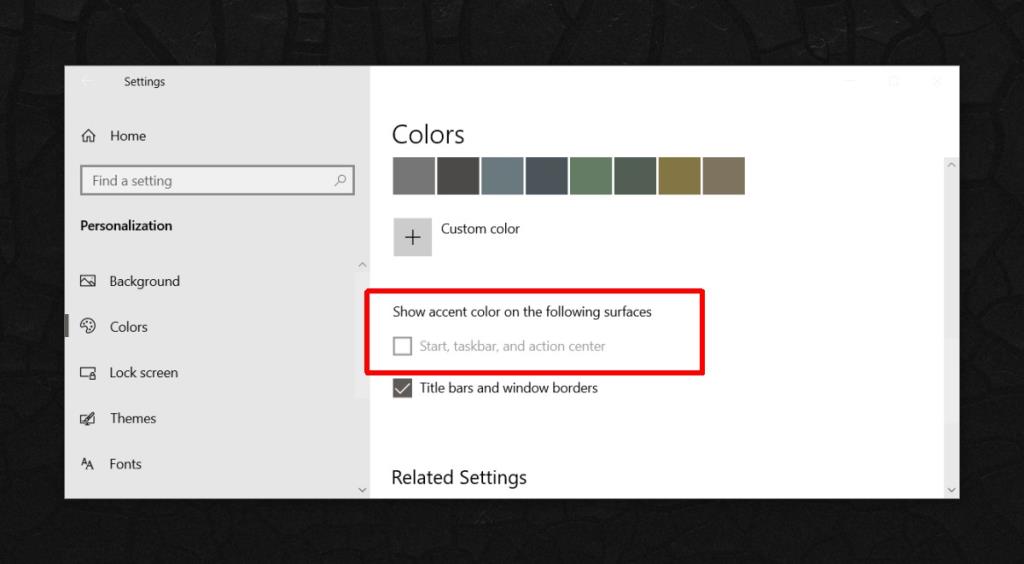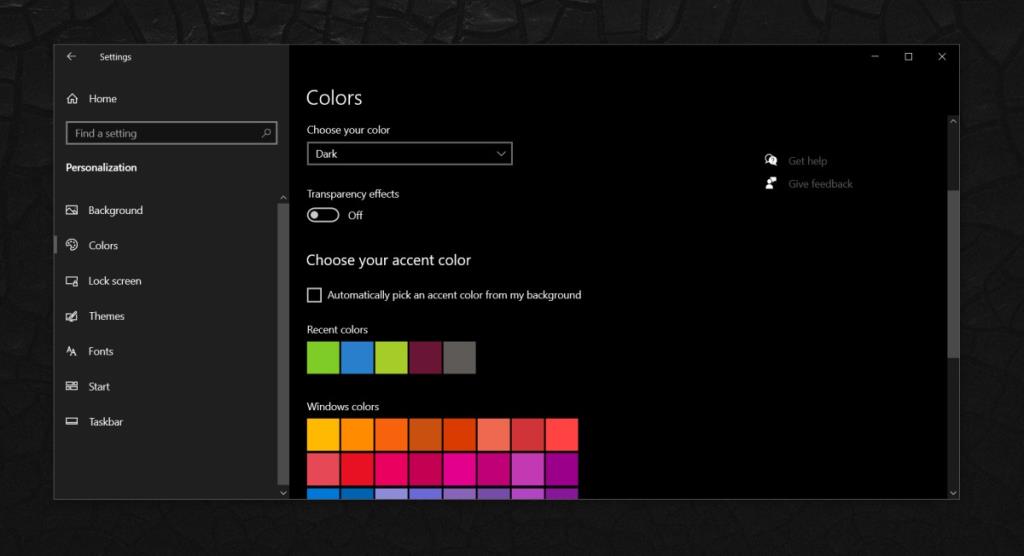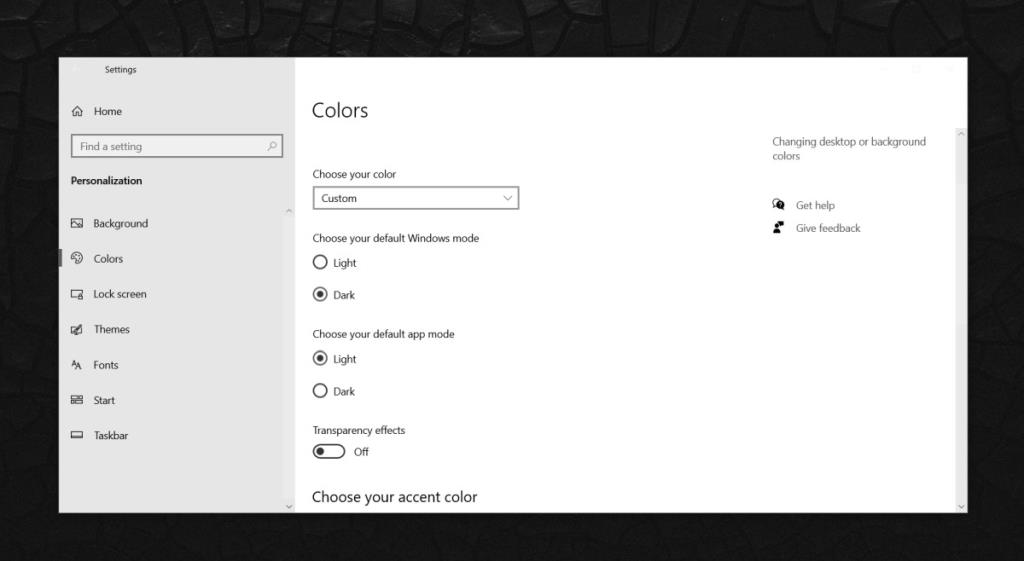Bar tugas pada Windows 10 boleh menunjukkan warna aksen yang ditetapkan untuk sistem anda. Tetapan warna untuk bar tugas dikumpulkan dengan Menu Mula dan Pusat Tindakan. Anda perlu mendayakan warna untuk ketiga-tiganya atau melumpuhkannya untuk kesemuanya. Pemilihan warna terpulang kepada anda; anda boleh memilih sendiri atau anda boleh membenarkan Windows 10 memilih satu berdasarkan kertas dinding yang telah anda tetapkan.
Jika anda cuba mendayakan warna untuk bar tugas, tetapi pilihannya dikelabukan iaitu, ia tidak boleh didayakan, penyelesaiannya agak mudah.
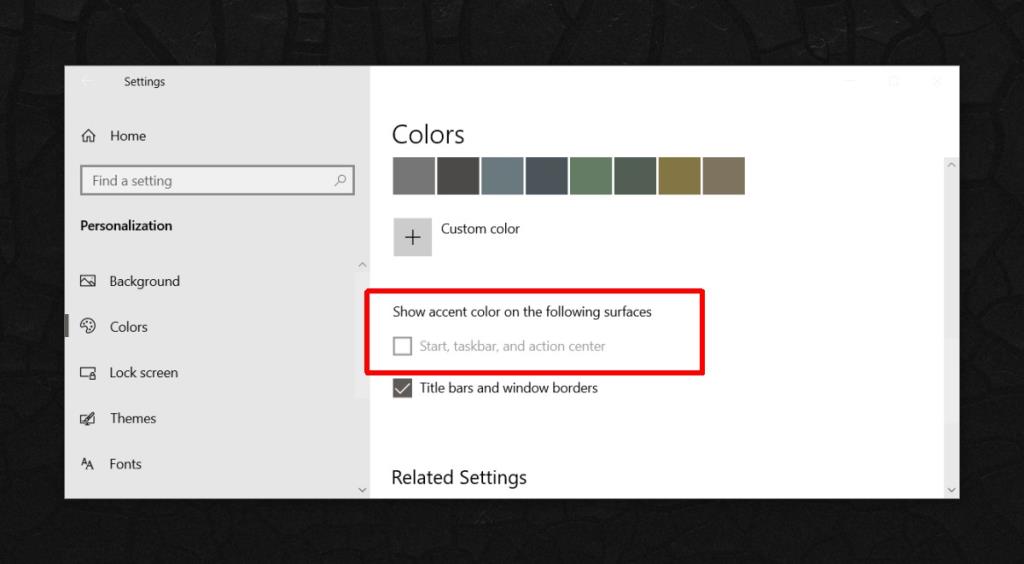
Betulkan warna paparan pada bar tugas yang dikelabukan
Tetapan warna bar tugas yang dikelabukan bukan pepijat. Ia adalah hasil daripada ciri yang direka bentuk dengan buruk iaitu, tema ringan pada Windows 10. Terdapat dua cara mudah untuk 'membetulkannya' iaitu, mendapatkan warna pada bar tugas dan satu cara menggodam untuk mengatasinya.
1. Tukar kepada tema gelap
Tema terang pada Windows 10 tidak membenarkan pengguna menetapkan warna untuk menu Mula, bar tugas dan pusat tindakan tetapi jika anda bertukar kepada tema gelap, anda akan dapat mendayakan pilihan tersebut.
- Buka apl Tetapan.
- Pergi ke kumpulan tetapan Pemperibadian.
- Pilih tab Warna.
- Buka menu lungsur Pilih warna anda.
- Pilih Gelap.
- Tatal ke bawah, dan pilihan 'Mula, bar tugas dan pusat tindakan' kini akan didayakan . Anda boleh memilih warna daripada swatch yang diberikan pada tab yang sama, atau anda boleh mendayakan pilihan 'Pilih warna aksen secara automatik dari latar belakang saya'.
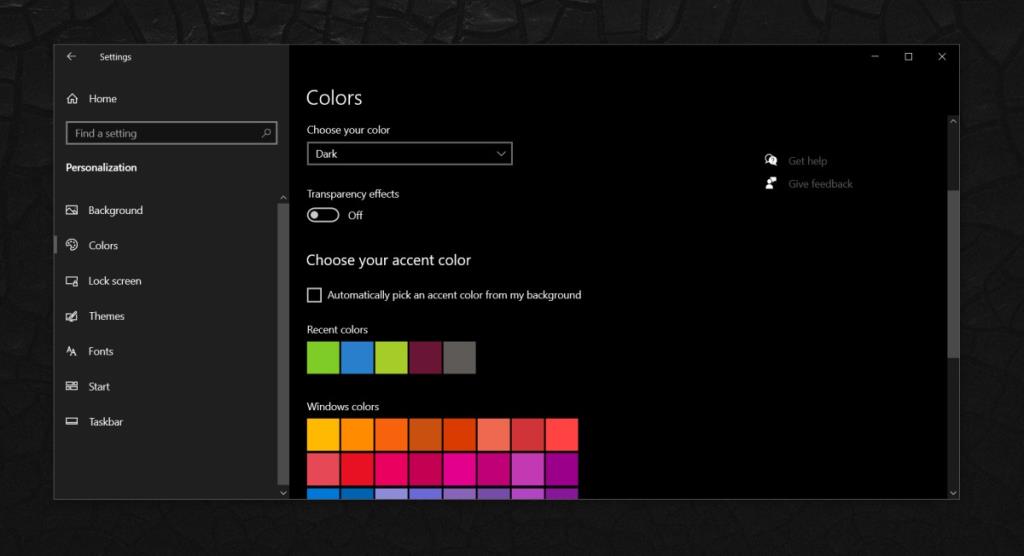
2. Tukar kepada tema tersuai
Jika anda suka tema ringan tetapi mahukan warna pada bar tugas, anda boleh bertolak ansur; tema terang untuk apl tetapi gelap untuk sistem.
- Buka apl Tetapan.
- Pergi ke kumpulan tetapan Pemperibadian.
- Pilih tab Warna.
- Buka menu lungsur 'Pilih warna anda'.
- Pilih pilihan 'Custom'. Pilihan tambahan akan muncul.
- Untuk pilihan 'Pilih mod Windows lalai anda', pilih Gelap.
- Untuk pilihan 'Pilih mod aplikasi lalai anda', pilih Cahaya.
- Anda kini akan dapat mendayakan pilihan 'Mula, bar tugas dan pusat tindakan' untuk menunjukkan warna.
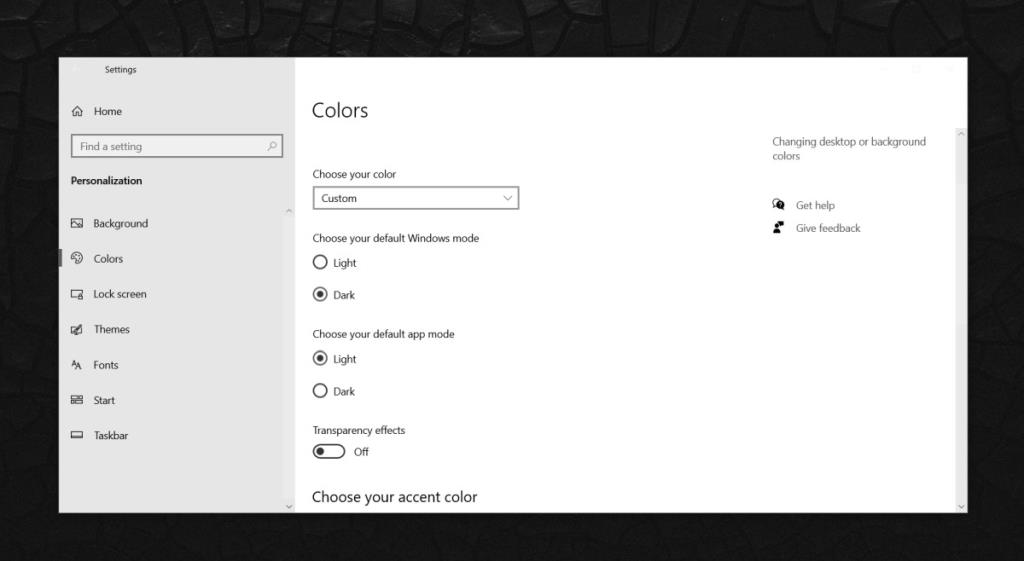
3. Gunakan kertas dinding yang diubah suai
Ini ialah pilihan yang perlu anda gunakan jika anda benar-benar perlu menggunakan tema ringan tetapi juga ingin mempunyai warna pada bar tugas.
- Pilih kertas dinding yang ingin anda gunakan . Ia sepatutnya sesuai dengan skrin anda dengan tepat. Ubah saiznya sebelum anda meneruskan.
- Pilih warna yang anda mahu gunakan untuk bar tugas. Dapatkan nilai HEX dan/atau RGB untuknya.
- Ambil tangkapan skrin desktop anda (Win+PrntScrn).
- Buka tangkapan skrin dalam apl seperti IrfanView.
- Pilih keseluruhan panjang dan ketinggian bar tugas. Catatkan dimensi.
- Buka kertas dinding dalam editor imej seperti Paint.net atau GIMP.
- Di bahagian bawah, tambahkan bar warna pepejal yang merupakan saiz tepat (lebar dan tinggi) bar tugas dan warna yang sama yang anda mahu gunakan untuk bar tugas.
- Simpan kertas dinding.
- Muat turun apl percuma yang dipanggil TranslucentTB.
- Jalankannya dan gunakannya untuk menetapkan bar tugas kepada telus.
- Tetapkan kertas dinding sebagai latar belakang anda dan anda akan mempunyai bar tugas berwarna .
Kesimpulan
Microsoft sedang menyeterika perkara ini dalam versi utama Windows 10 yang seterusnya. Ia nampaknya telah diperbetulkan dalam binaan orang dalam tetapi tidak dapat dipastikan sama ada ia benar-benar akan mencapai binaan stabil yang dikeluarkan pada penghujung tahun ini. Pilihan ini mungkin satu-satunya pembetulan buat sementara waktu.